发布时间:2023-03-30 14:40:01 来源:转转大师 作者:转转师妹 阅读量:307
跳过文章,直接WORD转PDF在线转换免费>>
怎么将编辑好的Word文档转换成PDF的格式呢?PDF格式在阅读上有着很好的效果,兼容性也强,因此很多人都喜欢将编辑好的文档转换成PDF的格式,那么你知道Word如何转换成PDF文档吗?如果不知道,那么下面将会叫你怎么做,快速的完成word转pdf方法,一起来学习吧。
转转大师Word转PDF介绍:

客户端网址http://pdf.55.la/
转转大师是一款专业的转换软件,它支持PDF与Excel、PPT、Word、Html、图片、Cad等文件格式转换。
转转大师Word转PDF可分为在线转换和客户端转换,在线转换比较适合转换数量少,不喜欢下载软件的用户,而客户端则适合经常需要转换格式以及数量较多的用户。下面就来讲讲这两种转换方式的方法步骤吧。
Word转PDF操作:
一、在线转换
1、打开在线Word转PDF网址:http://wordtopdf.55.la/

2、选择Word转PDF,上传Word文档到界面中。

3、Word文档上传后可自定义设置转换条件,然后点击开始转换。

4、转换完成,下载文件就行了。
二、转转大师批量Word转PDF客户端:
1、官网下载客户端

2、选择PDF转换中的Word转PDF,然后将Word文档上传到界面中,如果Word文档很多的话,可以选择添加文件夹批量导入哦,客户端处理批量文件特别有优势哦。
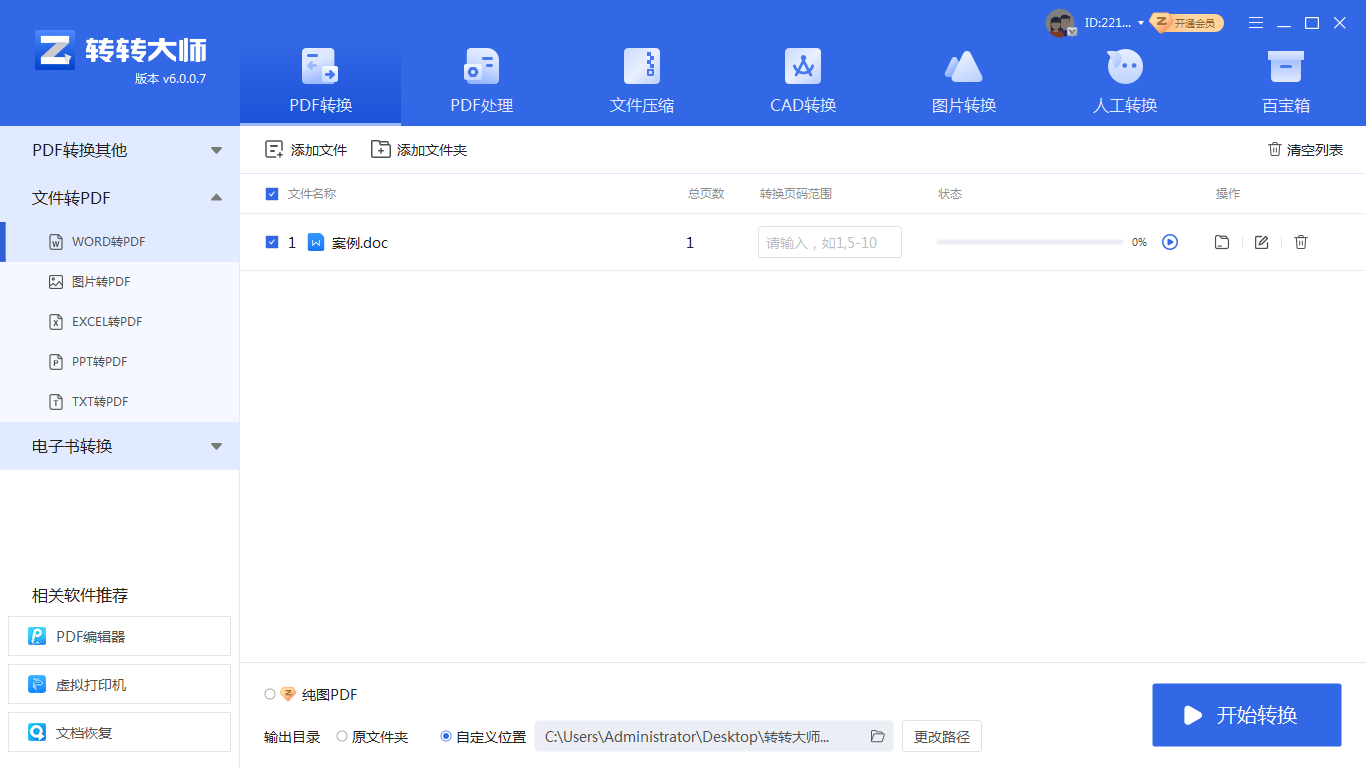
3、文档上传后点击开始转换。

4、稍等片刻处理完毕。
好了,相信大家都知道Word如何转换成PDF文档啦,如果需要转换其他文件格式,也可以使用其他的转换功能哦,转转大师是一款功能齐全,转换效果很赞的软件,欢迎大家使用。【Word如何转换成PDF文档?学会这招,排版都不用愁!】相关推荐文章: 返回转转大师首页>>
转转大师PDF转换器
立即下载 热门文章
热门文章